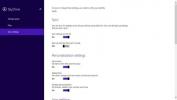Windows 8'de Dijital Olarak İmzasız Sürücüleri Yükleme
“Dijital olarak imzalanmış bir sürücü gerekli” & “Sürücü yükleme başarısız”, Windows 8'e sürücü yüklemeye çalışırken karşılaşabileceğiniz hata istemlerinden birkaçıdır. Selefi Windows 7'den farklı olarak, Windows 8, imzaları kendi yerel veritabanıyla doğrulayan bir sürücü imza kontrolünü kesinlikle zorunlu kılar. Bu, eski cihazlarınız için sürücülerin sıkı bir inceleme altında olduğu anlamına gelirken, birkaç Android telefon ve tablet için olanlar da dahil olmak üzere daha yeni cihazlar için biraz acı çekiyor. Yumuşak tuğlalı bir Xperia cihazını hayata döndürmeye çalışırken bu sorunla karşılaştım, ancak kritik önyükleme yüklerken korkunç "Sürücü yükleme başarısız" hatasıyla karşılaşmak sürücüler. Orada bulunduysanız, takip eden hayal kırıklığını biliyorsunuz, ancak bundan sonra takip eden şey bir ışık ve umut ışınıydı! Tamam yeterli dram. Aradan sonra açıklandığı gibi imzasız sürücülerinizi (fastboot sürücüleri veya ekmek kızartma makineniz için sürücüler) birkaç kolay adımda kurabilirsiniz.
Yapmanız gerekenler:
- Düğmeler çubuğunu getirmek için fareyi ekranın sağ alt köşesine getirin ve ekran görüntüsünde görüldüğü gibi Ayarlar'ı tıklayın.
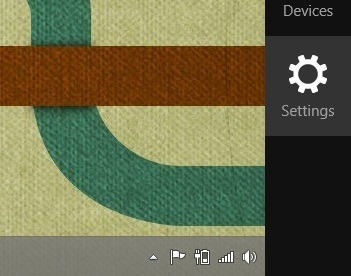
- Bu, ses seviyesi, bildirimler, güç vb. Gibi temel ayarlarınızı getirecektir. Bunları yok sayın ve Bilgisayar ayarlarını değiştir'i tıklayın.
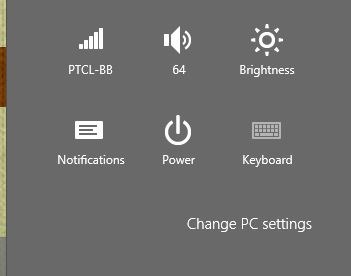
- Şimdi aşağıdaki ekran görüntüsünde görüldüğü gibi ayarlar menüsünde olmalısınız. Kendinizi daha önce görmediğiniz seçeneklerle dalga geçmeye başlarsanız, kendi zamanında yapın. Şimdilik Genel düğmesini tıklayın.
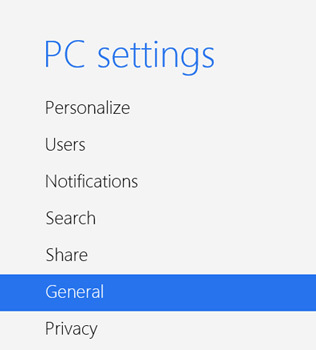
- Şimdi pencerenin sağ bölmesinde bir grup ayar göreceksiniz. Gelişmiş başlangıç bölümünü bulmak için aşağı kaydırın. Bunlar Windows başlangıcını belirten ve değiştiren seçeneklerdir ve başlangıçta sürücü imzası zorunluluğunu devre dışı bırakacağız. Şimdi yeniden başlat düğmesine basın.
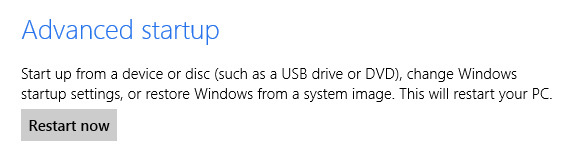
- Sorun Giderme> Gelişmiş seçenekler> Başlangıç Ayarları'na gidin ve Yeniden Başlat'a basın.
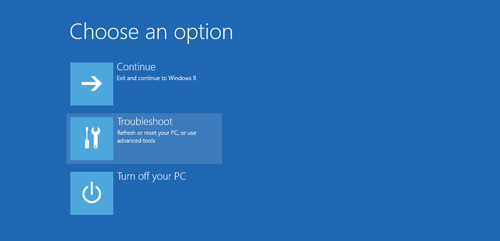
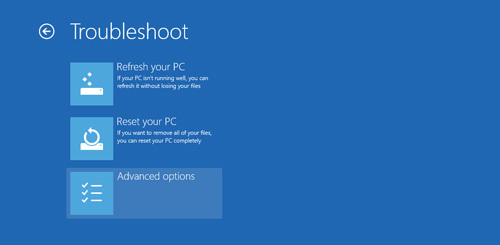
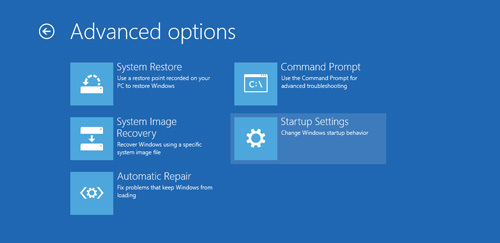
- PC şimdi yeniden başlatılacak ve başlangıçta seçebileceğiniz bir dizi seçenek sunulacak. Sürücü imzası denetimi devre dışı bırakılarak Windows 8'e önyükleme yapmak için klavyenizdeki 7 tuşuna basın.

Budur! Artık Microsoft'un yoluna girmeden tüm eski ve yeni imzasız sürücülerinizi yükleyebilmeniz gerekir.
Arama
Yakın Zamanda Gönderilenler
Windows 8.1 PC Ayarları Uygulamasındaki Değişiklikler ve Geliştirmeler
Modern kullanıcı arayüzü nedeniyle Windows 8'i hiç sevmediyseniz, y...
MasterSeeker Filtreler ve Regex Desteği ile Windows için bir Arama Aracı
Dosya yönetimi ve arama araçları çeşitli şekil ve boyutlarda gelir ...
VirtualBox ve VMware İçin Windows 10 VM Görüntüsü Alma
Sanal makineler kullanıcıların farklı işletim sistemlerinin farklı ...